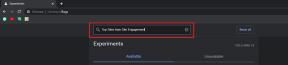Χρησιμοποιήστε το WinMerge για σύγκριση ή συγχώνευση αρχείων, φακέλων στα Windows
Miscellanea / / February 11, 2022
Δεν είναι πάντα εύκολη υπόθεση συγκρίνετε αρχεία ή φακέλους και συγχωνεύστε τις διαφορές. Εάν έχετε προσπαθήσει να το κάνετε χειροκίνητα σε μια προσπάθεια να τα κάνετε να μοιάζουν ή να ανταλλάξετε ορισμένα στοιχεία για να συνδυάσετε το περιεχόμενό τους, θα ξέρετε πόσο δύσκολο είναι.
Αυτή η απαίτηση προκύπτει ιδιαίτερα όταν έχετε α κεντρικό κοινόχρηστο αποθετήριο αρχείων και φακέλων που αλλάζουν συνεχώς. Και όταν η κατάσταση απαιτεί να χρειάζεστε το τοπικό σας αντίγραφο να είναι ίδιο ή σχεδόν παρόμοιο.
Γρήγορη συμβουλή: Μπορεί επίσης να θέλετε να μάθετε τρόπους παρακολούθησης αλλαγών και συνεργασίας σε σχόλια σε ένα έγγραφο MS Word. Ανατρέξτε στο δικό μας οδηγός.
Επιστροφή στο θέμα, WinMerge είναι ένα υπέροχο εργαλείο για τα Windows που μπορεί να σας βοηθήσει να συγκρίνετε διαφορές και να τις συγχωνεύσετε σε διαφορετικά αρχεία και φακέλους. Ας δούμε πώς.
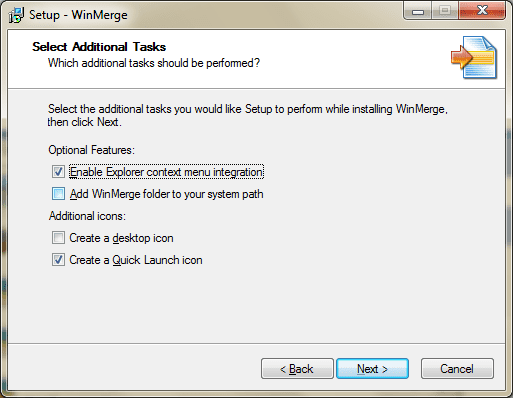
Βήματα για σύγκριση και συγχώνευση αρχείων
Όταν ξεκινάτε, πρέπει να έχετε δύο αρχεία για σύγκριση. Μπορείτε επίσης να ξεκινήσετε με τη δημιουργία νέων αρχείων. Θα ξεκινήσουμε με τα υπάρχοντα αρχεία και αργότερα θα ολοκληρώσουμε πώς να κάνουμε το ίδιο με φακέλους και υποφακέλους.
Βήμα 1: Εκκινήστε το WinMerge και κάντε κλικ στο Αρχείο. Κάντε κλικ στην επιλογή για να Ανοιξε αρχεία ή χρήση Ctrl+O ως εύκολη μετάβαση.

Βήμα 2: Στο παράθυρο διαλόγου που εμφανίζεται θα πρέπει να επιλέξετε α Αριστερά και ένα σωστά αρχείο. Είτε αναζητήστε τα αρχεία σας είτε εισαγάγετε τις άμεσες τοποθεσίες.

Βήμα 3: Όταν τα αρχεία είναι ανοιχτά, θα δείτε ότι οι διαφορές μεταξύ των δύο αρχείων είναι τονίζεται σε διάφορα χρώματα. Αυτό σας δίνει μια κατά προσέγγιση προσέγγιση.
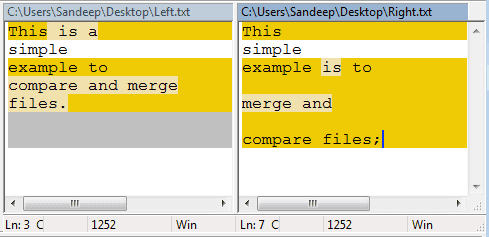
Πριν πάτε στο Βήμα 4 θα πρέπει να γνωρίζετε για διάφορα εργαλεία/εικονίδια και τι κάνουν. Όπως φαίνεται στην εικόνα (από αριστερά προς τα δεξιά) σας αφήνουν να ελέγξετε Διαφορά στην τρέχουσα γραμμή, επόμενη διαφορά, προηγούμενη διαφορά, πρώτη διαφορά, τρέχουσα διαφορά, τελευταία Διαφορά, Αντιγραφή Δεξιά, Αντιγραφή Αριστερά, Αντιγραφή Δεξιά και Προώθηση, Αντιγραφή Αριστερά και Προώθηση, Επιλογές, Όλα Δεξιά και Όλα Αριστερά.

Αυτά που σχετίζονται με τη διαφορά έχουν προφανές νόημα να δείχνουν και να επισημαίνουν διαφορές (σε διάφορα χρώματα).
Βήμα 4: Όταν επισημανθεί η διαφορά, μπορείτε να το επιλέξετε Αντιγραφή δεξιά, Αντιγραφή Αριστερά ή άλλα όπως σας ταιριάζει. Μπορεί να είναι χρονοβόρο ανάλογα με τη δομή των αρχείων.
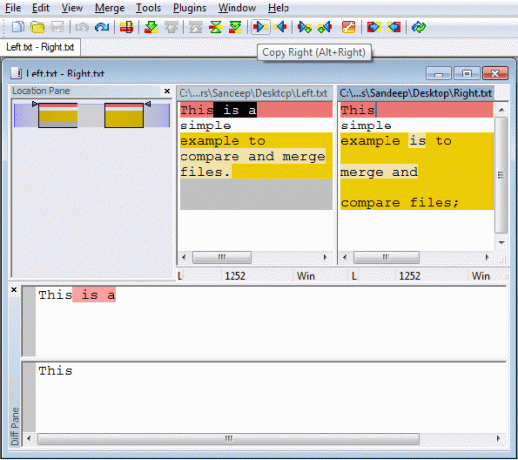
Αποθηκεύστε τα αρχεία όταν τελειώσετε. Τα αντίγραφα του πρωτοτύπου θα αποθηκεύονται ως .μπακ αρχεία στην ίδια τοποθεσία. Επομένως, μην ανησυχείτε μήπως χαλάσετε τίποτα.
Σύγκριση και συγχώνευση φακέλων
Τα βασικά βήματα και οι λειτουργίες παραμένουν ίδια με τα παραπάνω. Ωστόσο, κατά την επιλογή των αρχικών φακέλων, μπορείτε να επιλέξετε να συμπεριλάβετε ή να εξαιρέσετε υποφάκελος σύγκριση. Μπορείτε επίσης να κάνετε αίτηση φίλτρα σχετικά με τους τύπους αρχείων που πρέπει να συγκριθούν.

Οι φάκελοι συγκρίνονται κυρίως με βάση τις ημερομηνίες τροποποίησης και την ύπαρξη αρχείων και υποφακέλων. Οι διαφορές υποδεικνύονται με σπασμένα εικονίδια όπως φαίνεται στην παραπάνω εικόνα. Για τη συγχώνευση χρησιμοποιήστε τα εργαλεία όπως προηγουμένως.
συμπέρασμα
Αυτό το εργαλείο διευκολύνει πολύ τη δραστηριότητα σύγκρισης και συγχώνευσης. Φανταστείτε να κάνετε όλα αυτά χειροκίνητα χωρίς καμία βοήθεια.. τρομακτικό και πραγματικά δύσκολο, έτσι δεν είναι; Το εργαλείο είναι εύκολο αν το χειριστείτε με υπομονή. Δοκίμασέ το.
Τελευταία ενημέρωση στις 02 Φεβρουαρίου 2022
Το παραπάνω άρθρο μπορεί να περιέχει συνδέσμους συνεργατών που βοηθούν στην υποστήριξη της Guiding Tech. Ωστόσο, δεν επηρεάζει τη συντακτική μας ακεραιότητα. Το περιεχόμενο παραμένει αμερόληπτο και αυθεντικό.